Содержание
Один из отчетов, которые предоставляются в составе бухгалтерской отчетности, — Отчет о движении денежных средств (ОДДС). В 1С его можно заполнить автоматически. Но для этого обязательно нужно отражать движение денег по статьям движения денежных средств (ДДС).
В этой статье разберемся:
- какие настройки для этого нужно выполнить;
- где заполняются эти статьи и как их создавать.
Отчет о движении денежных средств
Данный отчет заполняется оплатой, только распределенной по статьям ДДС.
Для этого включите учет по статьям ДДС раздел Главное — Настройки — Функциональность — вкладка Банк и касса — флажок Статьи движения денег.
При оформлении оплаты обязательно заполняйте поля:
- Статья доходов;
- Статья расходов.
В зависимости от вида операции документов оплаты можно настроить автоматическое заполнение Статьи доходов (Статьи расходов). Для этого заполните в карточке статьи поле Использовать по умолчанию в операциях или укажите по ссылке Основные статьи в журнале справочника Статьи движения денежных средств.
В проводках движения денег отразятся по статьям.
Проверьте незаполненную аналитику движения денег отчетом Анализ субконто в разделе Отчеты — Стандартные отчеты — Анализ субконто.
Для перехода в некорректные операции щелкните дважды по сумме.
Виды операций списания денежных средств в 1С 8.3: как добавить
Если не все возможные виды операций отображаются в документе Списание с расчетного счета, значит, не выполнены необходимые настройки. Например, если выбран валютный банковский счет, вид операции Уплата налога не будет отображаться при подборе. Добавление собственных видов операций без доработки программы не предусмотрено.
Изучить подробнее какие существуют виды операций в документе Списание с расчетного счета и их описание
Статьи движения денежных средств в 1С 8.3
Нужно не просто указать статьи ДДС в документах оплаты, но и правильно заполнить справочник Статьи движения денежных средств. Заполните его через раздел Справочники — Банк и касса — Статьи движения денежных средств.
Для удобной работы статьи разделены по категориям денежных потоков. Рекомендуем и в дальнейшем придерживаться такой группировки.
Давайте рассмотрим, как заполняется статья движения денежных средств в 1С 8.3 и какие нюансы нужно предусмотреть.
Рассмотрим заполнение карточки статьи ДДС:
- Группа статей — категория денежного потока;
- Использовать по умолчанию в операциях— вид операции для которого устанавливается статья. Например, данная статья подставиться при оформлении документов Поступление на расчетный счет вид операции Оплата от покупателя или Поступление наличных вид операции Оплата от покупателя. В списке такие статьи отражаются с точкой.
- Вид движения— показатель, для отражения денежных средств в ОДДС. Если операция не относится к денежному потоку, то поле не заполняется, и такое движение денег не отразится в отчете.
По ссылке Основные статьи в списке статей ДДС отображаются все операции, для которых можно установить автоматическое заполнение статьи ДДС. При изменении статьи изменяется и поле Использовать по умолчанию в операциях.
Проверьте себя! Пройдите тест:
- Тест № 1. Настройка сроков оплаты покупателями и поставщиками
См. также:
- Операции с расчетным счетом в 1С Бухгалтерия 8.3
- Карточка аналитического учета расчетов с дебиторами и кредиторами в 1С
- Денежные документы: законодательство
- Как с помощью Универсального отчета вывести подробную информацию по проданным товарам в разрезе покупателей
- Отчеты руководителю: контроль оплаты покупателей, покупка, продажа, движение товаров (из записи эфира от 30 января 2019 г.)
- Справочник Платежных поручений 2019
Если Вы являетесь подписчиком системы «БухЭксперт8: Рубрикатор 1С Бухгалтерия», тогда читайте дополнительный материал по теме:
- Справочник Статьи движения денежных средств: примерный список элементов
- Отчет о движении денежных средств: алгоритм заполнения
- Отчет о движении денежных средств: категории денежных потоков
- Взаимоувязка форм отчетности: Бухгалтерский баланс и Отчет о движении денежных средств
- Можно ли сопоставлять данные ОДДС и отчета по НДФЛ
Если Вы еще не подписаны:
или
После оформления подписки вам станут доступны все материалы по 1С Бухгалтерия, записи поддерживающих эфиров и вы сможете задавать любые вопросы по 1С.
Помогла статья? Получите еще секретный бонус и полный доступ к справочной системе БухЭксперт8 на 14 дней бесплатно
—>
| —>Главная—> » —>Статьи—> » Самоучитель |
Справочники. Документы. Операции.
Самоучитель 1С:Бухгалтерия 8На прошлом занятии мы уже начали работать с нашей программе 1С Бухгалтерия 8. Мы заполнили реквизиты нашей организации, выбрали нужный функционал, заполнили параметры учета в программе и учетную политику с персональными настройками. На этом уроке мы продолжим знакомство с программой 1С Бухгалтерия 8. Начнем рассматривать такие элементы системы как справочники, документы и операции. В 1С Бухгалтерия 8 справочники служат для хранения условно-постоянных данных, поддержки внутрифирменных или общих классификаторов. Также справочники обычно используются для организации аналитического учета. Примеры справочников: «Номенклатура», «Контрагенты», «Организации» и т.п. Данные справочников можно просматривать и редактировать, если это не запрещено для конкретного пользователя. Открыть справочник можно с помощью:
Данные справочников могут быть добавлены в другие документы или справочники. Например, в документах следует указывать данные о контрагенте путем выбора их из справочника «Контрагенты». Для этого в документе у поля «Контрагент» нажмите кнопку выбора или воспользуйтесь клавишей F4, в открывшемся справочнике выберите необходимые данные с помощью двойного щелчка мышью или клавиши Enter. Также, ввод данных из справочников возможен вручную. Для этого следует в поле ввода ввести с клавиатуры первые буквы (символы) наименования — если в справочнике есть данные начинающиеся на введенные буквы, они подставятся в поле автоматически. Начнем мы с заполнения справочника «Подразделения». Наша компания будет состоять из нескольких подразделений. Далее рассмотри справочники «Статьи затрат» и «Прочие доходы и расходы». Познакомимся с документами в программе 1С Бухгалтерия 8. Подробно документы рассматривать не будем, поскольку документам будет посвящена остальная часть нашего самоучителя 1С Бухгалтерии 8. Далее рассмотри, как регистрируют ручные «Операции» (проводки). К сожалению, не все участки бухгалтерского учета автоматизированы в программе 1С Бухгалтерия 8. Иногда приходится пользоваться ручными операциями. Создадим нашу первую ручную проводку регистрация уставного капитала в нашей компании. Начнем знакомство со справочником «Подразделения» нашей компании. Наша компания будет иметь несколько подразделений. Справочника «Подразделения» нет в разделе «Справочники». Этот справочник подчинен справочнику «Организации». Поэтому переходим в раздел «Главное» справочник «Организации». Открываем нашу организацию и переходим по гиперссылке «Подразделения». По умолчанию создано одно подразделение, которое называется «Основное». Изменим его наименование на «Администрация». Создадим еще одно подразделение «Цех производства». Следующий справочник, который мы рассмотрим это справочник «Статьи затрат». Справочник предназначен для хранения перечня статей затрат организации. При вводе статьи нужно указать:
Затраты организации учитываются по статьям по видам деятельности в соответствии с порядком налогообложения: Справочник предназначен для хранения списка статей доходов и расходов, которые не связаны с основным видом деятельности предприятия. Справочник используется для ведения аналитического учета на счете 91 «Прочие доходы и расходы». При вводе сведений о доходах и расходах указывается:
В программе 1С Бухгалтерия 8 информация о хозяйственных операциях, совершаемых в компании, может вводиться при помощи документов и отображаться в списках документов одного вида или в списках документов разных видов (журналах). При разработке конфигурации производится настройка документов и создаются необходимые списки и журналы документов для их просмотра. Состав журналов документов, с которыми может работать пользователь, определяется его правами доступа. Один и тот же вид документа может отражаться в нескольких журналах. К сожалению, не все хозяйственные операции в программе 1С Бухгалтерия 8 автоматизированы с помощью документов. Иногда приходится использовать ручные операции. Документ «Операция» находится в разделе «Операции». Документ предназначен для выполнения следующих операций:
Для регистрации корреспонденции счетов по бухгалтерскому и (или) налоговому учету вручную необходимо в списке «Операции, введенные вручную» выбрать в командной панели Создать — Операция. Для регистрации хозяйственной операции с помощью типовой операции необходимо в списке Операции, введенные вручную выбрать в командной панели Создать — Типовая операция, выбрать типовую операцию, а затем на закладке Типовая операция указать значения параметров операции и нажать кнопку Заполнить. Проводки и другие движения типовой операции заполнятся автоматически. Для внесения изменений в регистры необходимо в командной панели документа выбрать Еще — Выбор регистров… и выбрать регистры для корректировки. Для сторнирования документа необходимо в списке Операции, введенные вручную выбрать в командной панели Создать — Сторно документа и указать Сторнируемый документ. Сторнируемые проводки и движения документа заполнятся автоматически. Для документа предусмотрена следующая печатная форма «Бухгалтерская справка». Сейчас мы создадим нашу первую операцию и зарегистрируем уставный капитал нашей компании. Переходим в журнал «Операции, введенные в ручную». Выполним команду «Создать — Операция». Укажем: Дата (от:): 01 января текущего года. Содержание: Зарегистрирован уставный капитал. По кнопке «Добавить» перейдем в табличную часть и укажем: Счет дебета: 75.01 «Расчеты по вкладам в уставный (складочный) капитал» Контрагент : Создадим нового и назовем его «Учредитель». Счет кредита: 80.09 «Прочий капитал» Контрагент : «Учредитель». Сумма: 10000 Содержание проводки: «100 % долей» Нажмем кнопку «Записать и закрыть». Дальше Предыдущий Рекомендуем ознакомиться с разделами
|
|||||
| —>Категория—>:Самоучитель | —>Добавил—>:admin (28.04.2015) | |||||
| —>Просмотров—>:23026 |
—>
Многие пользователи задаются вопросом, как правильно работать с банковскими выписками в «1С:Бухгалтерия 8 редакция 3.0», чтобы корректно отразить все поступления и списания. Как грамотно настроить обмен с данными из клиент-банка и какие проводки нужно при этом сформировать.
Поступление
Деньги поступили на счет организации. Теперь данные нужно занести в программу. Откройте вкладку «Банк и касса», затем «провалитесь» в «Банковские выписки».
Документ придется ввести вручную через кнопку «Поступление».
При следующем шаге нужно выбрать необходимый вид операции. Затем организацию и контрагента (предложит справочник).
Обязательно нужно внести данные банковского счета организации.
Вносим корректную сумму платежа.
Далее работаем с табличной частью. Сюда нужно добавить данные о договоре контрагента.
Затем укажите ставку НДС и проверьте счета учета расчетов и авансов. Статью движения денежных средств здесь указывать не обязательно.
Cписание
Теперь в форме банковской выписки требуется отразить списание с расчетного счета. Это делается по соответствующей кнопке «Списание».
Указываем вид операции, организацию. Чтобы отразить выполненную предоплату, выбираем контрагента. Если его нет в списке, то вносим вручную. Затем нужно внести сумму платежа и банковский счет организации.
Переходим к таблице.
Когда в наличии несколько договоров, то по каждому из них потребуется отдельная строка. В статье движения денежных средств прописываем ставку НДС. Проверьте, чтобы счета расчетов и сумма были корректными.
Во вкладке вы видите строку «Назначение платежа», она заполнится автоматически. Однако если необходимо, то можно в ручном режиме можно внести правки.
Осталось провести документ, чтобы сформировались движения по счетам.
Настройка загрузки выписки из банк-клиента
Снова заходим в «Банковские выписки» через вкладку «Банк и касса».
Выбираем «Загрузить», затем нужную организацию, банковский счет — «Настройка».
Система может предложить настройки обмена с клиент-банком. Это нужно сделать, поэтому выбираем «Открыть настройки».
Выбираем название банк-клиента. Затем указать файл загрузки, где расположена информация о движении денежных средств по счету. Чтобы его сформировать, необходимо зайти в банк-клиент и найти пункт выгрузки в 1С.
Когда будете выгружать файл, нужно будет указать место его расположения. Потом в 1С прописать путь к этой папке. Для этого используйте поле «Файл загрузки».
Вы увидите еще одно поле «Файл выгрузки». Но если вы все платежи выполняете в банк-клиенте, то можете не изменять его. «Файл выгрузки» понадобится, когда исходящие платежки делаются в 1С, а потом уже выгружаются в банк-клиент.
Когда выполнены все настройки, файл с данными выгружен из банк-клиента, нужно «Обновить из выписки». Проверяем список платежных поручений, особенно колонку «Вид операции». Если необходимо, то вносим правки. После нажимаем «Загрузить».
Загруженные документы отразятся в банковской выписке в 1С.
Обмен с банком
Чтобы сэкономить время, можно без каких-либо сложностей настроить автоматический обмен данными с банком. Все расчетные операции будут учтены, об этом не стоит беспокоиться. Для этого в системе предусмотрена специальная обработка «Обмен с банком».
В 1С 8.3 есть несколько вариантов работы с клиент-банком:
- из формы «Обмен с банком»;
- из журнала «Банковские выписки»;
- из журнала.
Стандартные настройки не всегда учитывают все особенности бизнес-процессов компании. Если вам необходима индивидуальная настройка, вы можете заказать у нас услуги по доработке и обслуживанию 1С.
Используемые источники:
- https://buhexpert8.ru/obuchenie-1s/1s-buhgalteriya-8-3/stati-dvizheniya-denezhnyh-sredstv-v-1s-8-3-kak-nastroit.html
- https://www.1sbuhgalteria.ru/publ/samouchitel/spravochniki_dokumenty_operacii/2-1-0-5
- https://www.klerk.ru/blogs/1cbit/491471/
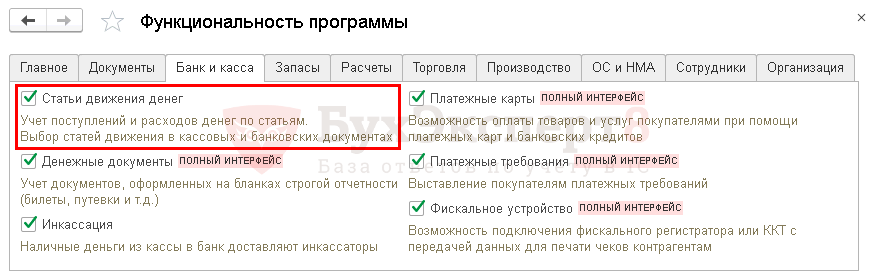
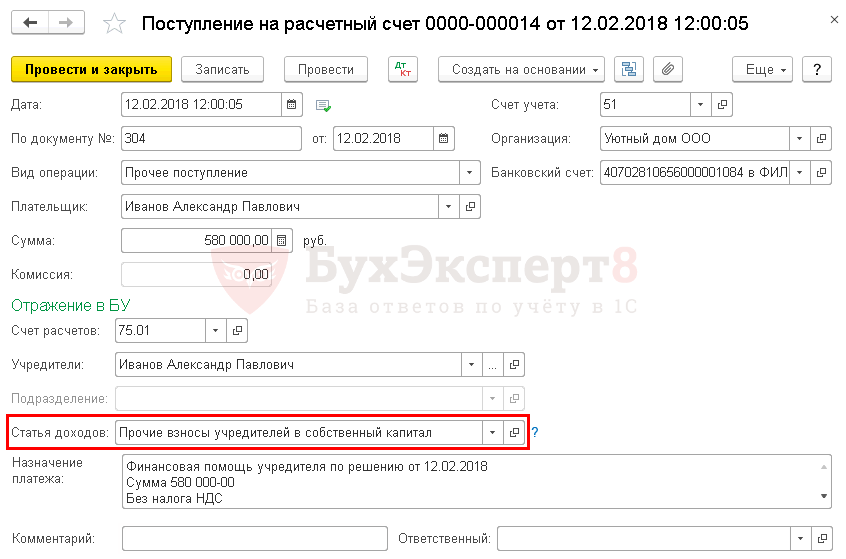
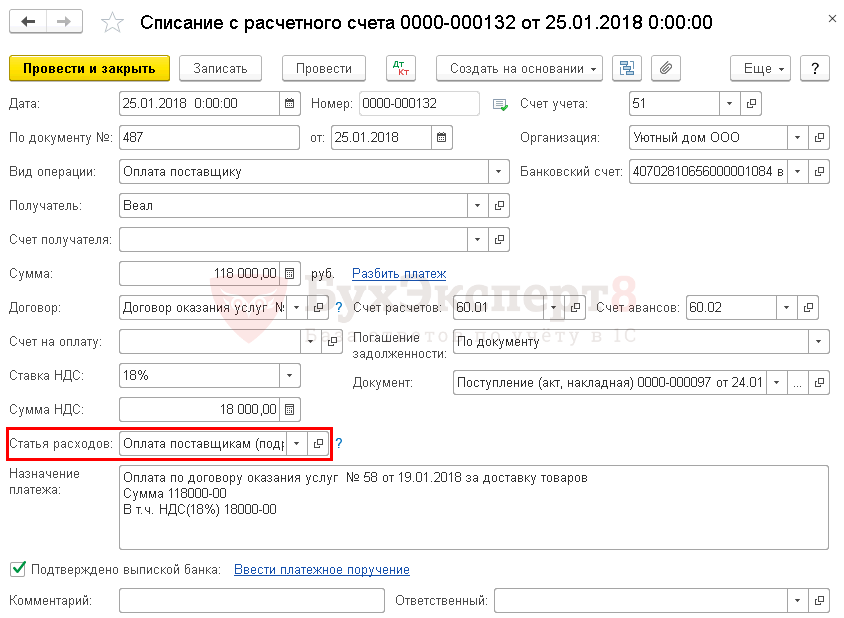
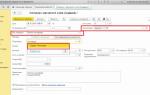 Банковские выписки в 1С 8.3 Бухгалтерия
Банковские выписки в 1С 8.3 Бухгалтерия
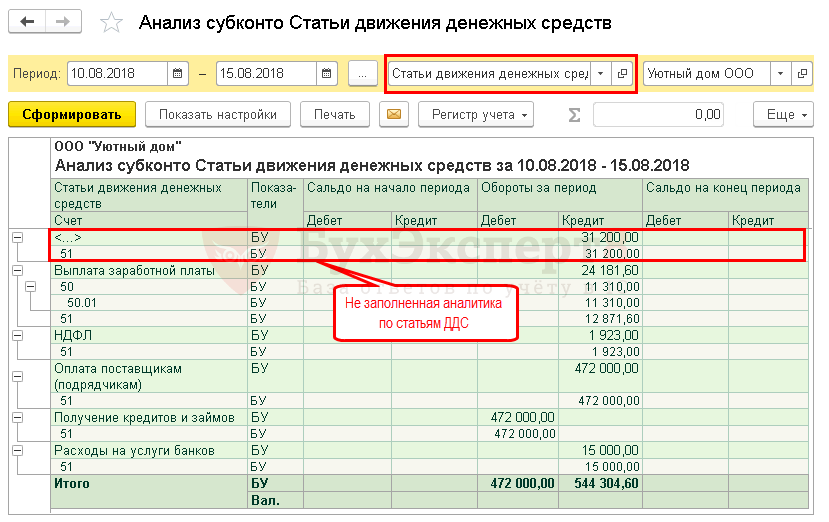
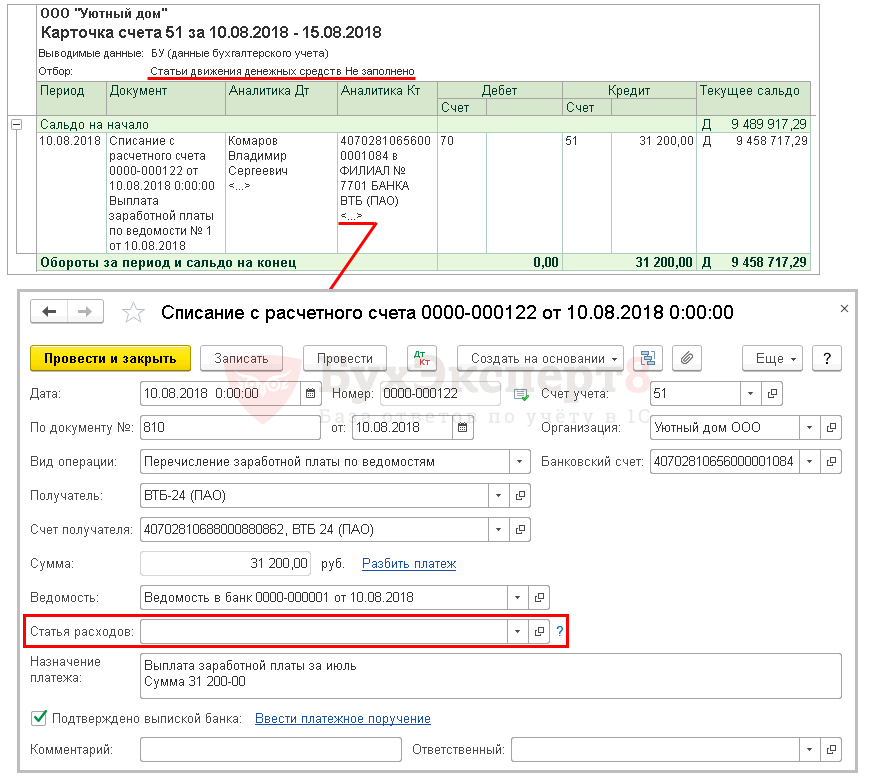
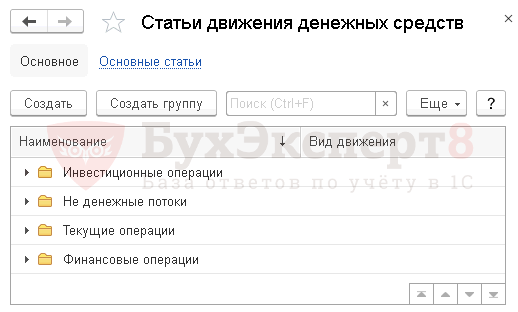
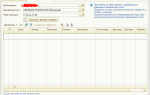 Банковские выписки в 1С
Банковские выписки в 1С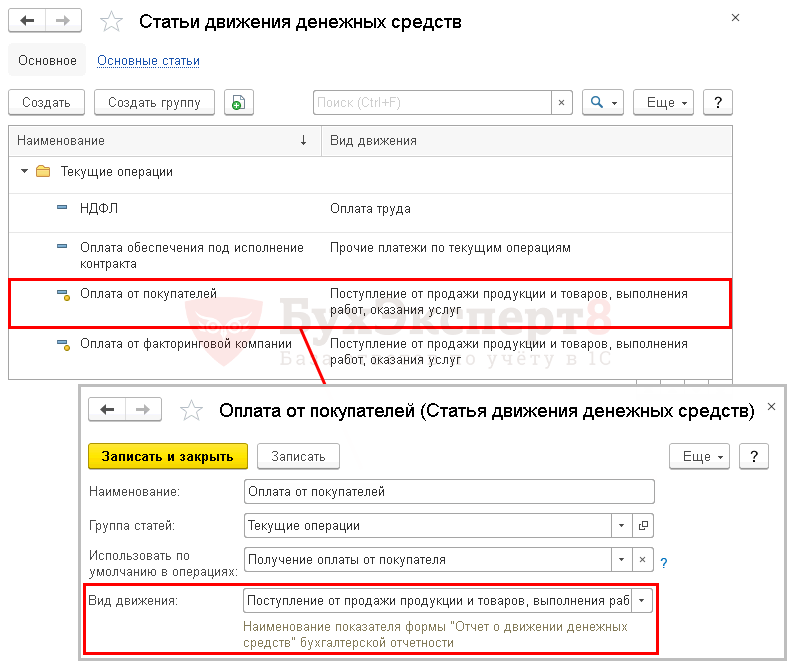
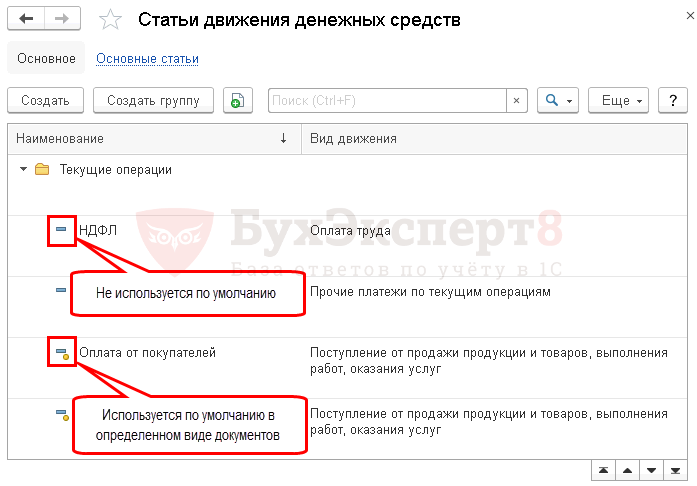

 Настройка параметров учета программы 1С Бухгалтерия 8 редакция 2.0
Настройка параметров учета программы 1С Бухгалтерия 8 редакция 2.0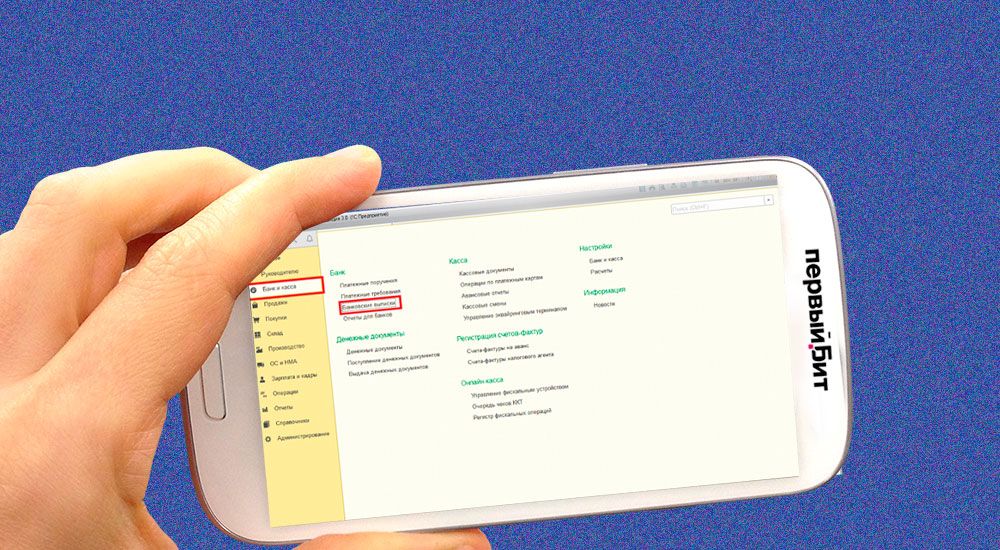
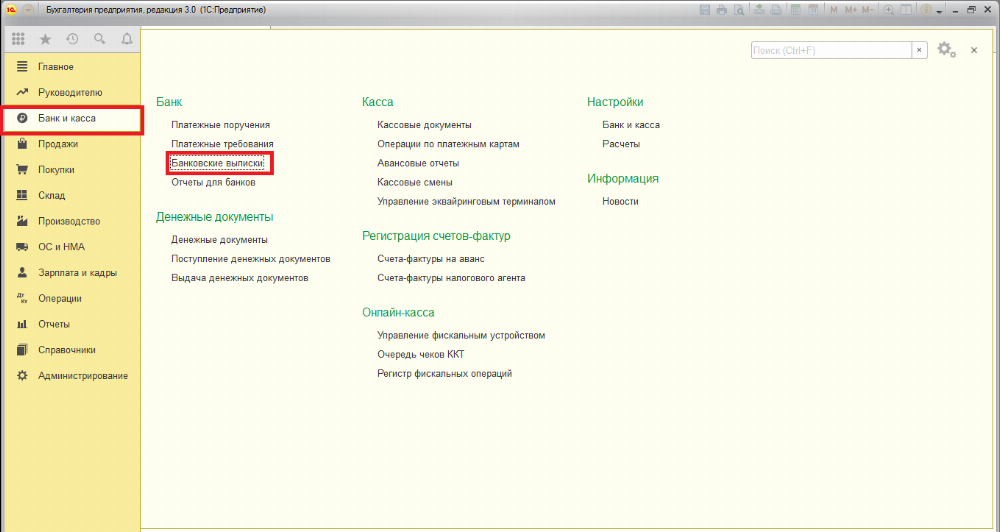
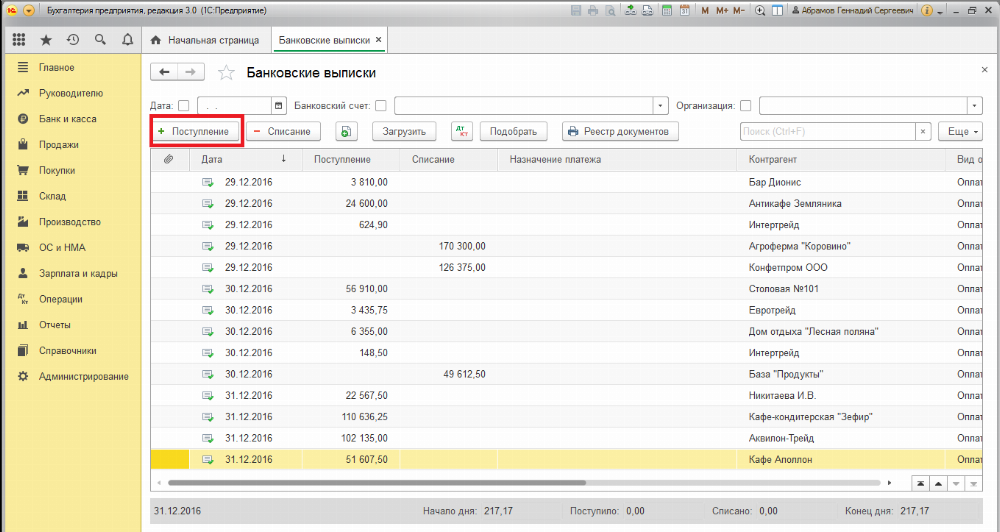
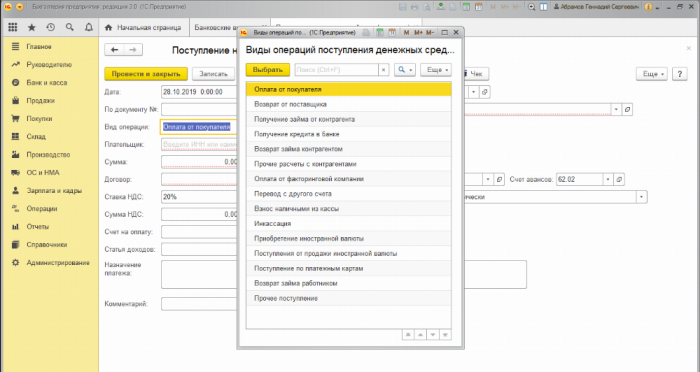

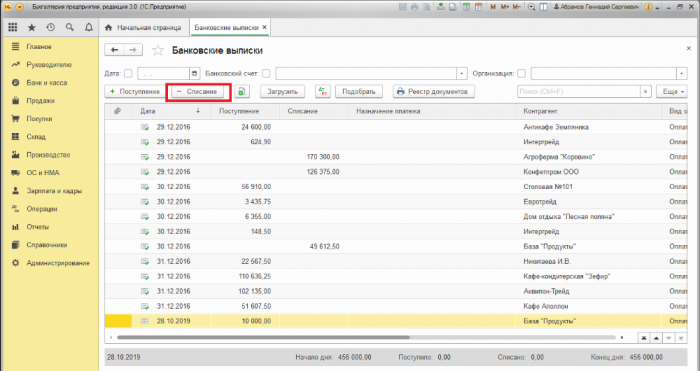
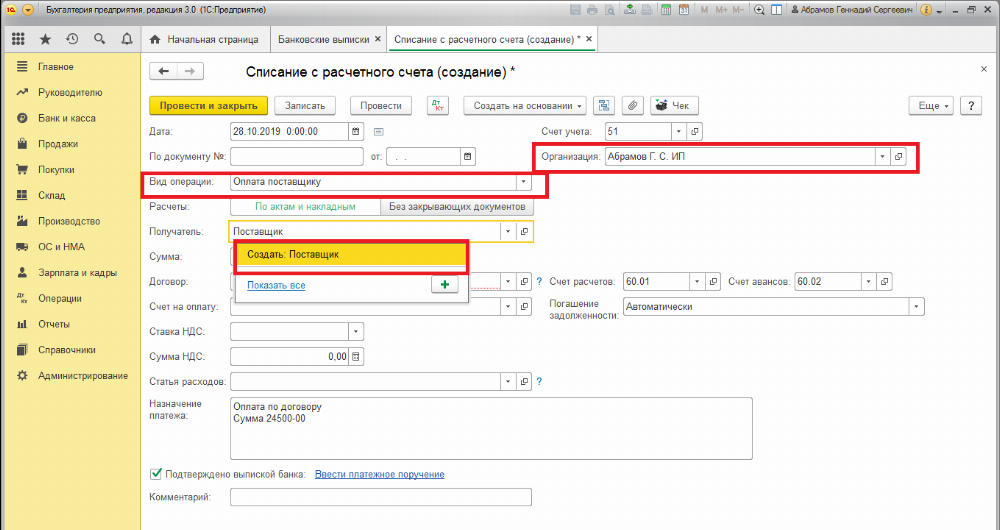
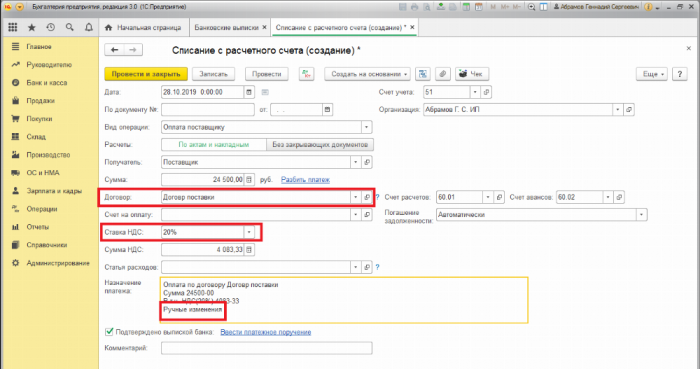
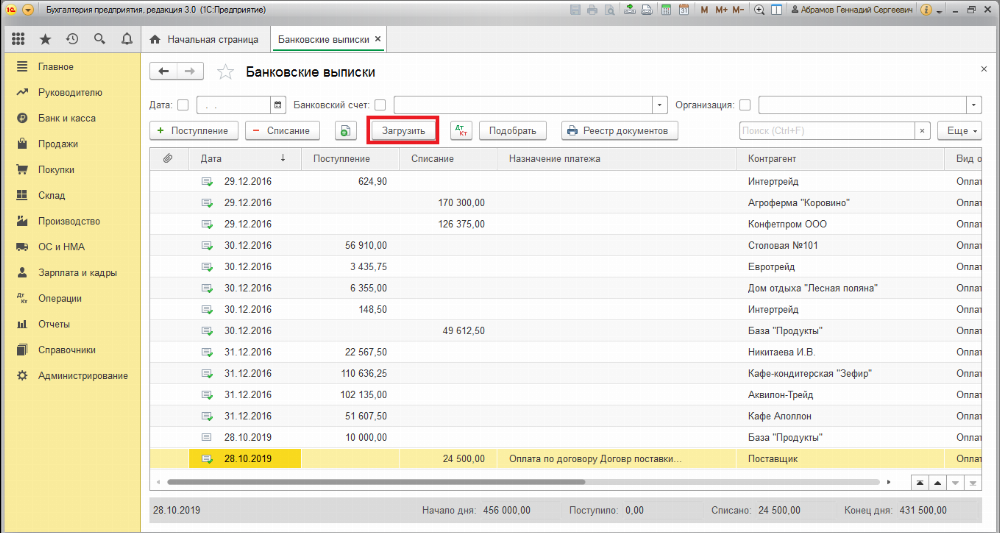
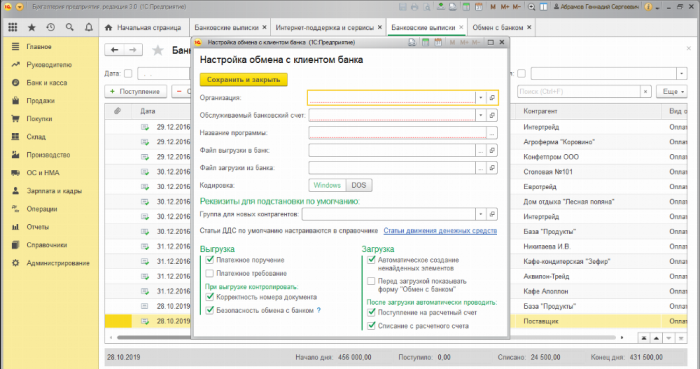
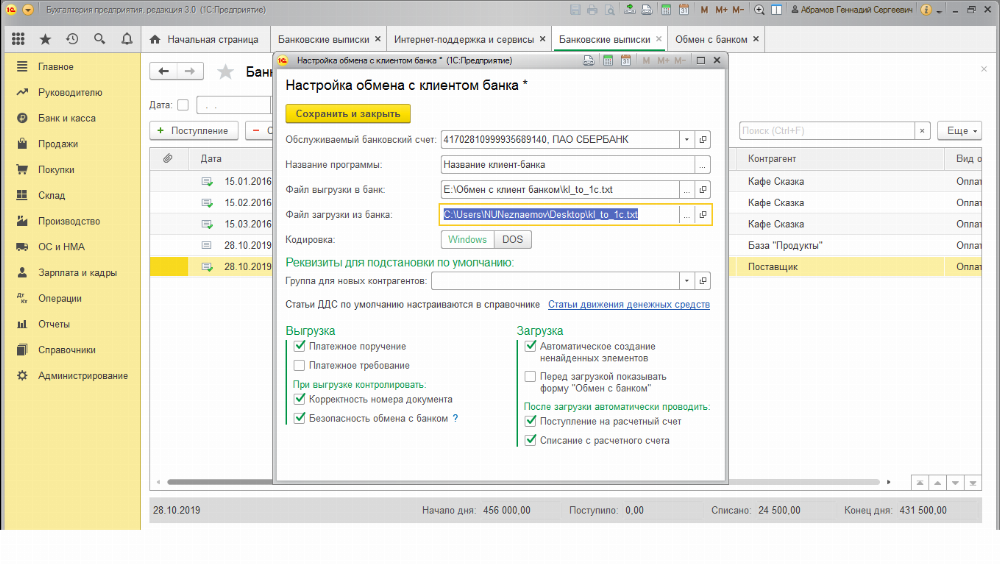
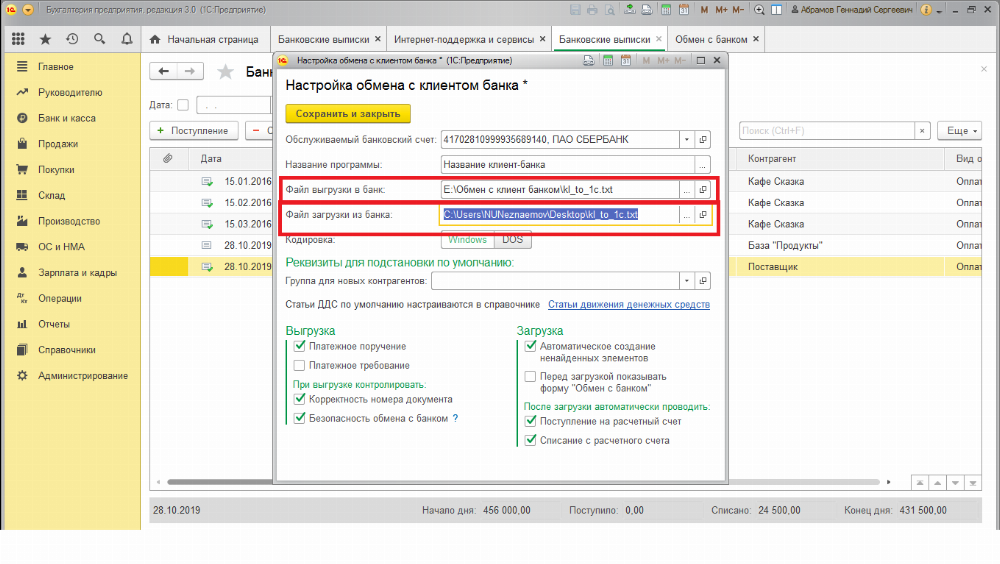
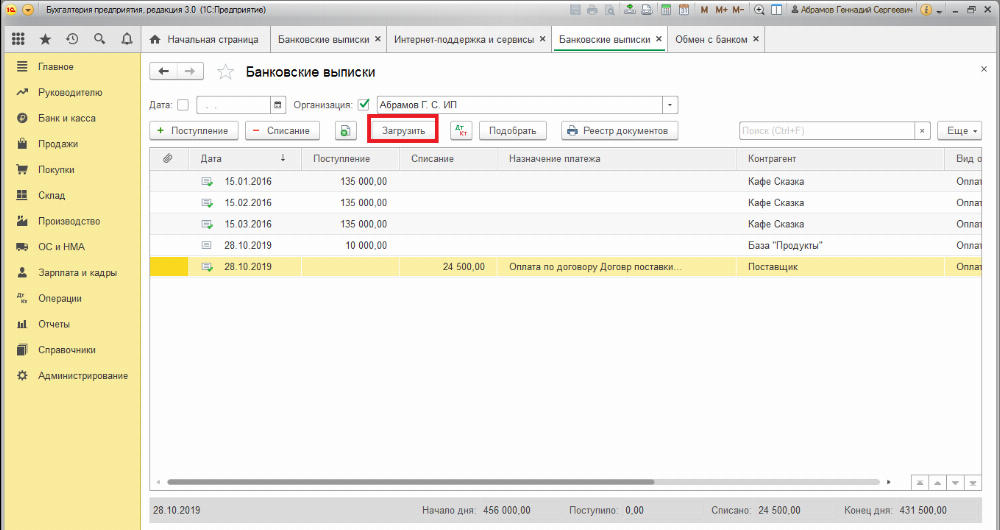
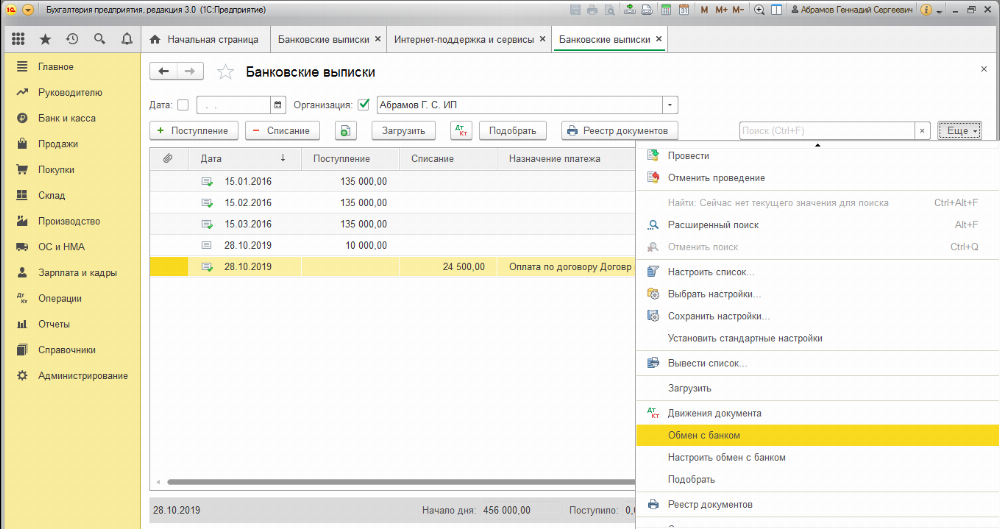


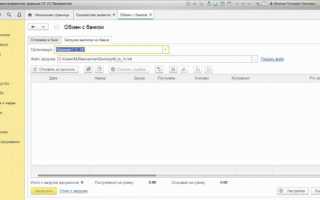

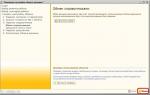 Настройка обменов между УТ 10.3 и БП 3.0
Настройка обменов между УТ 10.3 и БП 3.0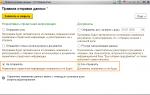 Синхронизация 1С:Управление торговлей и 1С:Бухгалтерия
Синхронизация 1С:Управление торговлей и 1С:Бухгалтерия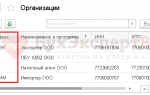 Префикс в 1С
Префикс в 1С Ѕубликации
Ѕубликации